10 coisas que você deve desativar no Windows 10

- 3518
- 559
- Enrique Gutkowski PhD
Windows 10 Embora Free tenha apresentado alguns recursos assustadores, como espionar os usuários, cavando sua privacidade. Alguns outros recursos, como compartilhar sua largura de banda, seu wi-fi coma seus dados de largura de banda e sua paz de espírito. Agora, claramente a Microsoft está seguindo grandes gigantes da Internet como Facebook, Google etc. Comportando -se dessa maneira. Mas você sempre tem a opção de desativar essas coisas. A única coisa antiética do MS é que essas coisas são ativadas por padrão no Windows 10. Vamos ver quais são as coisas e como desativá -las em seu PC.
Índice
- 1) Desative as atualizações entre pares para colegas
- Desative atualizações automáticas do Windows
- Desligue o recurso 'Conhecendo você'
- Desativar os anúncios de segmentação e identificação de publicidade
- Desative os aplicativos acessando sua localização, câmera e microfone
- Desative aplicativos indesejados em execução em segundo plano
1) Desative as atualizações entre pares para colegas
Para desativar o compartilhamento de largura de banda para atualizações do Windows 10, siga estas etapas.
Passo 1 - Imprensa Chave do Windows + i para abrir o sistema.
Passo 2 - Clique em Atualização e segurança
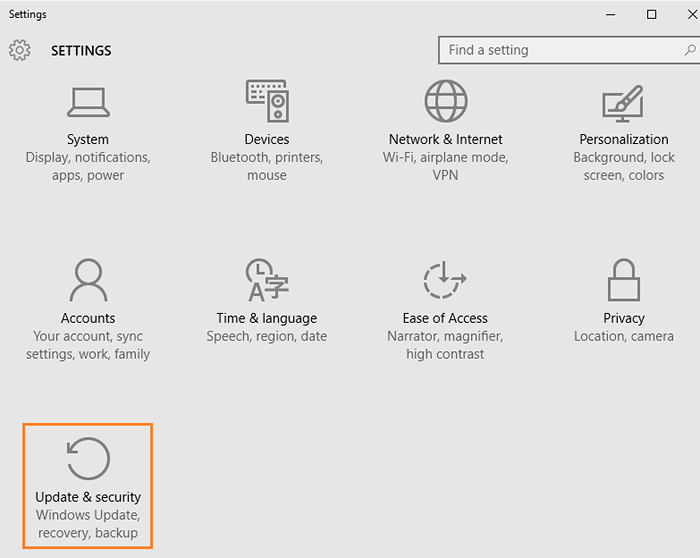
etapa 3 - Agora, na próxima tela, clique em clique em Avançado Opções. (Para desligar o Auto UO)
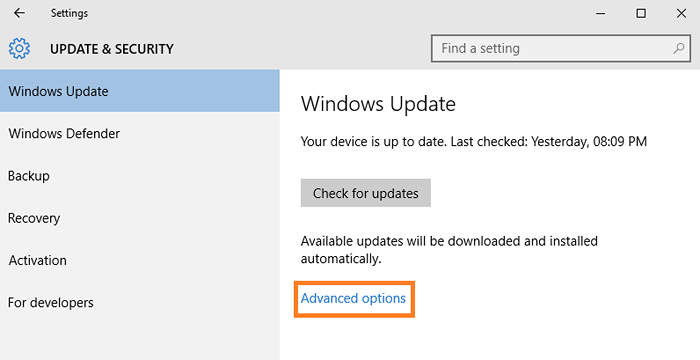
Passo 4 - No próximo Windows, clique em Escolha como as atualizações são entregue
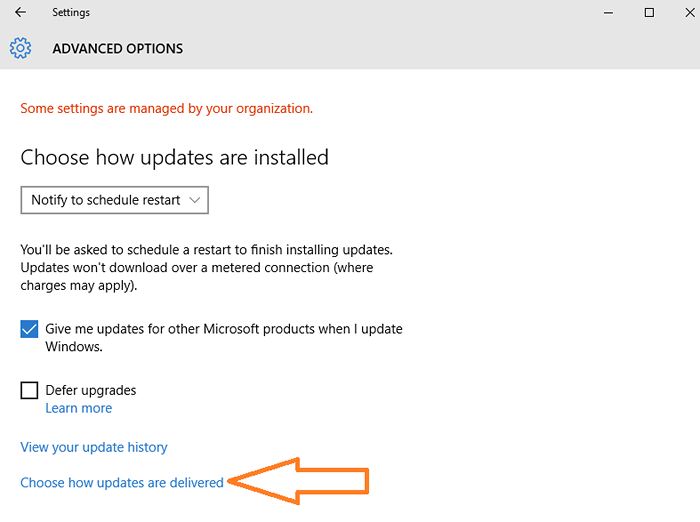
Etapa 5 - Desligue as configurações como mostrado abaixo.
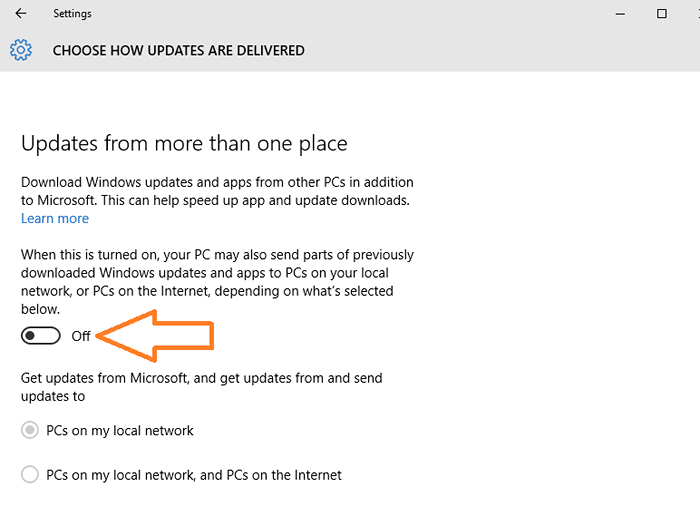
Desative atualizações automáticas do Windows
Passo 1 - Imprensa Chave do Windows + i Para abrir configurações.
Passo 2 - Clique em Atualizar e Segurança
etapa 3 - Clique em Opções avançadas
Passo 4 - Selecione Notificar para agendar o reinício como mostrado na captura de tela abaixo.
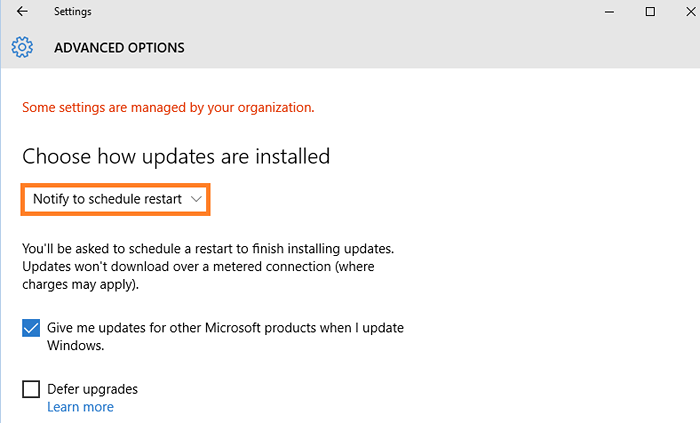
Desligue o recurso 'Conhecendo você'
Passo 1 - Imprensa Chave do Windows + i para abrir o sistema
Passo 2 - Clique na privacidade
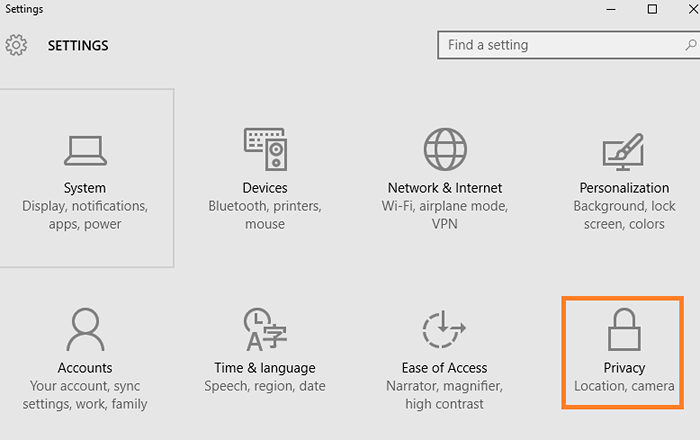
Desligue tudo
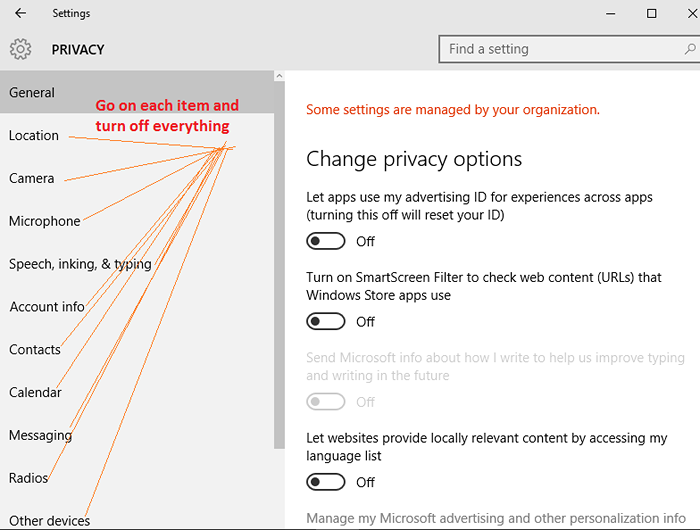
etapa 3 - Especialmente no menu esquerdo, clique em discurso, tinta e digitação. Agora, clique em parar de me conhecer.
Desligue esta configuração.
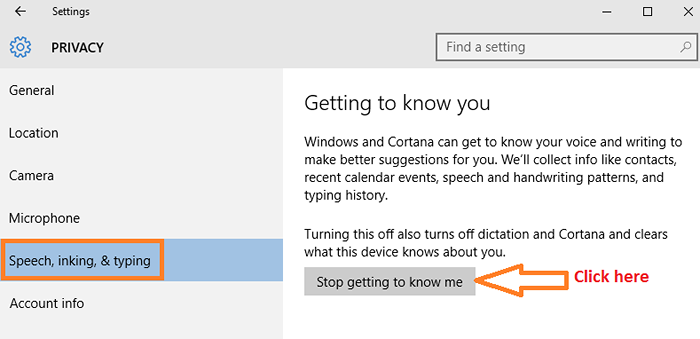
Desativar os anúncios de segmentação e identificação de publicidade
Passo 1 - Clique na privacidade.
Passo 2 - Em geral, a guia do menu esquerda, desligue Deixe o aplicativo usar meu ID de publicidade como mostrado abaixo.
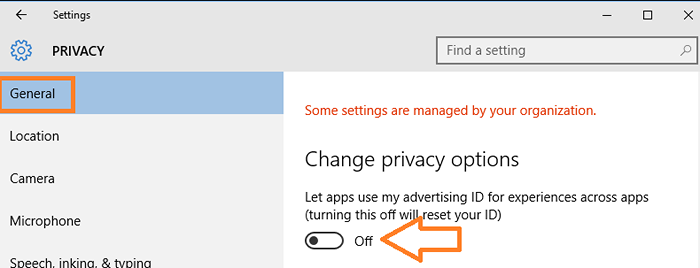
Desative os aplicativos acessando sua localização, câmera e microfone
Clique em localização No menu esquerdo, agora desligue o local para desativar o aplicativo Use sua localização.

-> Observe que, se você não quiser desativar completamente o local (como alguns aplicativos do Windows, como os mapas, precisam funcionar) pelo menos desativar aplicativos inúteis acessando sua localização.
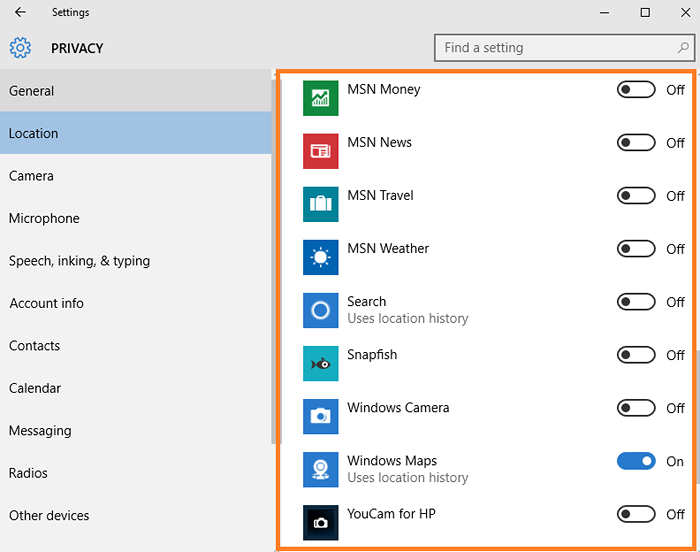
-> Agora, clique na câmera do menu esquerdo e desligue os aplicativos Acesso à câmera, o que você não deseja . Por exemplo, se você usar o Skype, é melhor permitir o acesso à câmera do Skype. Se você usar o Facebook On Edge Browser, deixe -o também.
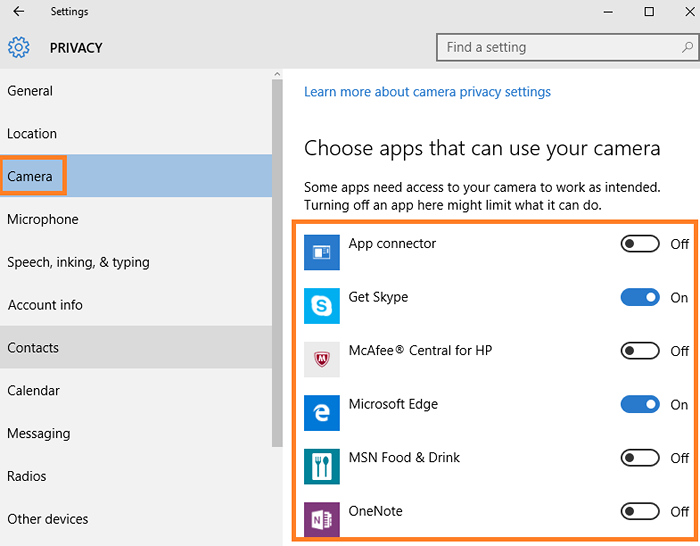
-> Agora, clique em microfone e desative aplicativos Acesso ao microfone para aplicativos inúteis.
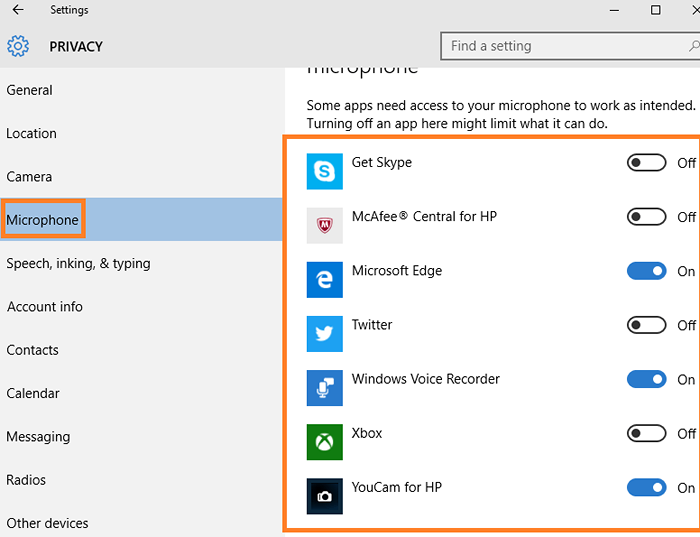
Desative aplicativos indesejados em execução em segundo plano
Agora, role para baixo e clique em aplicativos de fundo e desative os aplicativos indesejados em execução em segundo plano.
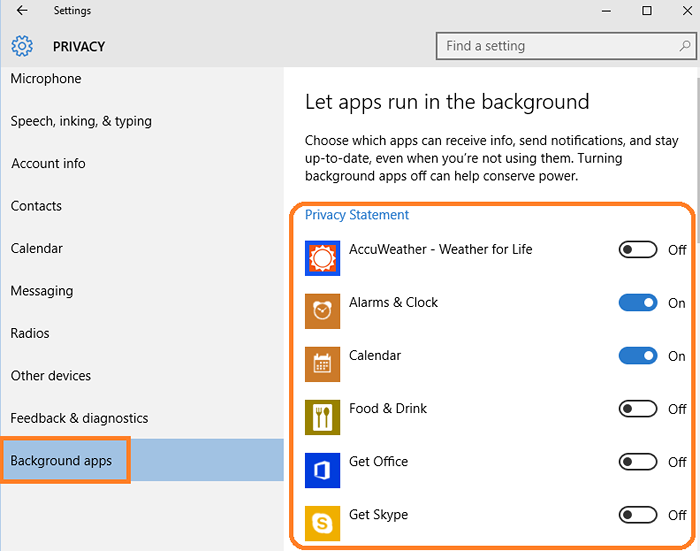
- « Como convidar alguém para assistência remota no Windows 10
- Como aparar vídeos usando o aplicativo Windows 10 Fotos »

